Kā nosūtīt e-pastu uz Microsoft Teams kanālu
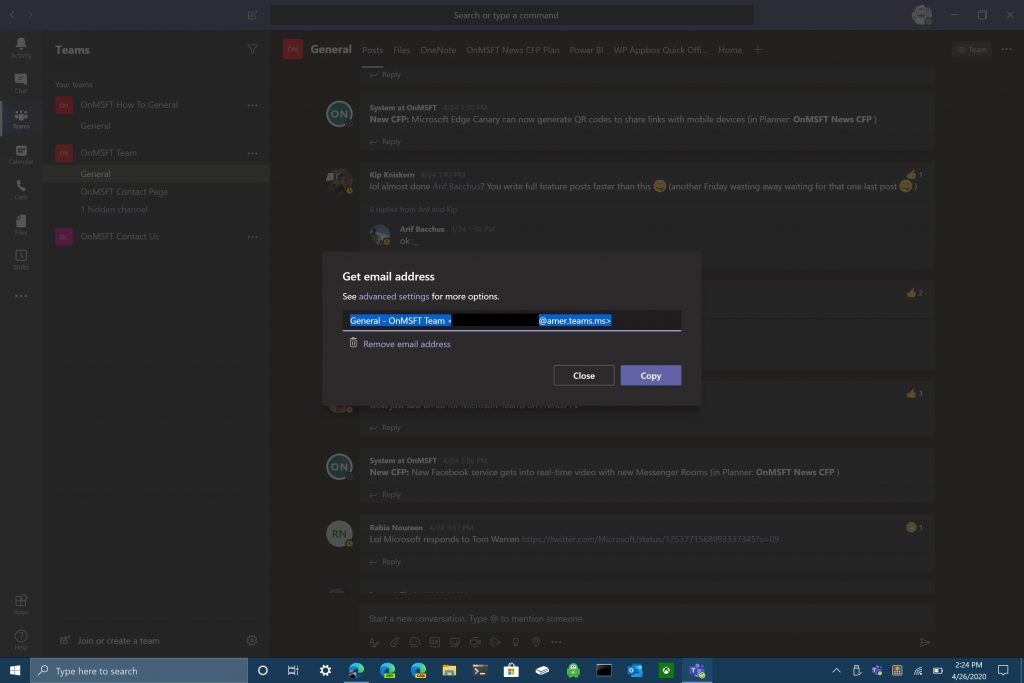
Microsoft Teams ir lielisks veids, kā sazināties ar kolēģiem un saņemt tūlītējas atsauksmes par projektiem, strādājot no mājām. Microsoft Teams ļauj koplietot
Tālāk ir norādīts, kā programmā Microsoft Teams nosūtīt e-pasta ziņojumu.
1. Microsoft Teams augšējā labajā stūrī atlasiet trīs punktu izvēlni.
2. Atlasiet opciju “Saņemt e-pasta adresi”.
3. Kad tiek parādīta izvēlne Saņemt e-pasta adresi, noklikšķiniet uz Kopēt, lai saglabātu konkrēto komandas kanāla e-pasta adresi starpliktuvē.
4. Ielīmējiet e-pasta adresi laukā Sūtīt, izmantojot vēlamo e-pasta kontu, un atlasiet Sūtīt, kad esat gatavs nosūtīt e-pastu uz savu Microsoft Teams kanālu.
Microsoft Teams ir lielisks veids, kā sazināties ar kolēģiem un saņemt tūlītējas atsauksmes par projektiem, strādājot no mājām. Microsoft Teams ļauj koplietot attēlus, videoklipus, dokumentus un pat visu darbvirsmu ar kolēģiem savā Teams kanālā.
Padomājiet par to, kā kopīgojat e-pastu ar saviem kolēģiem, vai parasti e-pastu vienkārši pārsūtāt? Vai arī jūs to kopējat un ielīmējat tieši Teams tāpat kā visu citu multivides saturu? Ir labāks veids, kā koplietot e-pastus pakalpojumā Teams, it īpaši, ja mēģināt kopīgot e-pasta ziņojumu no personas, kas nav jūsu organizācija, ar personām jūsu organizācijā.
Tagad varat nosūtīt e-pasta ziņojumu tieši uz Teams kanālu, nepārsūtot e-pastu visiem jūsu darba grupas dalībniekiem. Microsoft Teams kanālā, uz kuru vēlaties nosūtīt e-pasta ziņojumu, noklikšķiniet uz trim punktiem augšējā labajā stūrī un izvēlnē atlasiet opciju “Saņemt e-pasta adresi”.
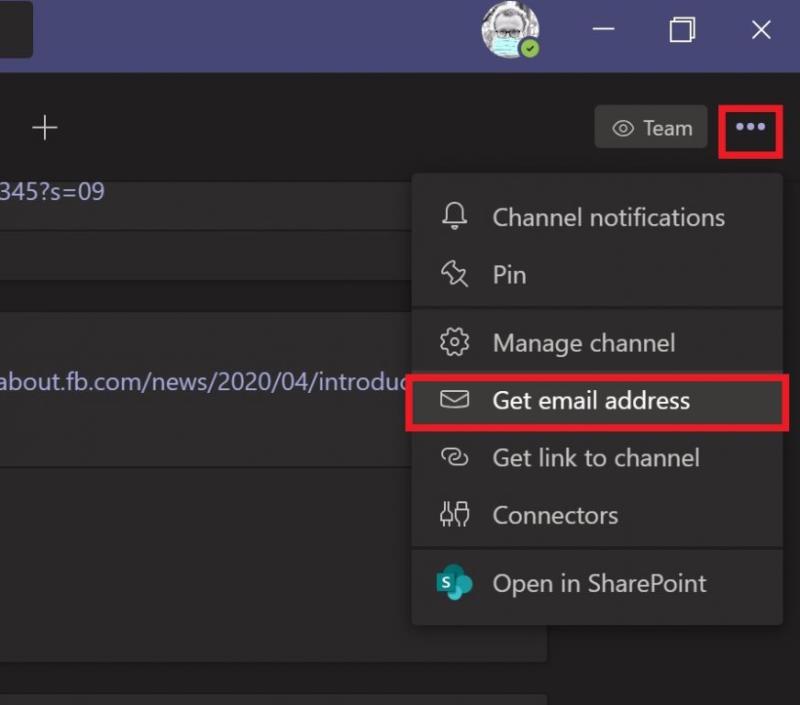
Kad tiek parādīta izvēlne "Saņemt e-pasta adresi", noklikšķiniet uz "Kopēt", lai saglabātu konkrēto komandas kanāla e-pasta adresi starpliktuvē.
Tagad viss, kas jums jādara, ir jāielīmē e-pasta adrese, izmantojot vēlamo e-pasta kontu, lai nosūtītu e-pastu uz vēlamo kanālu pakalpojumā Microsoft Teams. Ir arī citi papildu iestatījumi Microsoft Teams administratoriem. Microsoft Team administratori var izmantot nolaižamo izvēlni "Papildu iestatījumi", skatot jūsu Teams kanāla e-pastu.
Papildu iestatījumu nolaižamajā izvēlnē varat izvēlēties kādu no šīm trim opcijām.
Ikviens var sūtīt e-pastus uz šo adresi
Tikai šīs komandas dalībnieki
Tikai e-pasta ziņojumi, kas nosūtīti no šiem domēniem (piemēram, microsoft.com, gmail.com, outlook.com, .com)
Kad esat izvēlējies, kuru e-pasta opciju vēlaties izmantot, noklikšķiniet uz "Saglabāt", lai saglabātu e-pasta adreses papildu iestatījumus programmā Microsoft Teams. Iespēja sūtīt e-pasta ziņojumus uz jūsu Microsoft Teams kanālu ir īpaši noderīga, lai nodrošinātu, ka visi jūsu komandas locekļi redz svarīgus e-pasta ziņojumus, neizejot no Microsoft Teams lietotnes.
Ja nevēlaties, lai kāds jūsu Teams kanālā vispār kopīgotu e-pasta ziņojumus, vienmēr varat izvēlēties izmantot opciju “Noņemt e-pasta adresi”, lai noņemtu kanāla e-pasta adresi.
Noņemot e-pasta adresi savam Teams kanālam, tiks noņemta tikai esošā e-pasta adrese. Jūs joprojām varat atkārtot opciju “Iegūt e-pasta adresi”, lai izveidotu jaunu e-pasta adresi savam Teams kanālam. Iespēja pēc vēlēšanās ģenerēt jaunu e-pasta adresi var palīdzēt aizsargāt jūsu komandas kanāla e-pasta adresi no surogātpasta.
Tāpēc nākamreiz, kad vēlaties pārliecināties, ka jūsu komandas locekļi redz šo e-pasta ziņojumu, kas parāda, ko klients sagaida no jūsu produkta, varat kopīgot e-pasta ziņojumu tieši ar visu savu Microsoft Teams kanālu. Nosūtot e-pasta ziņojumu tieši uz savu Microsoft Teams kanālu, varat saskaņot un apspriest ar komandas locekļiem, kā vislabāk apmierināt klientu vajadzības.
Komentāros pastāstiet mums, kā jums patīk iespēja sūtīt e-pastus tieši uz jūsu Microsoft Teams kanālu. Noteikti pārbaudiet pārējo Microsoft Teams informāciju mūsu īpašajā ziņu centrā .
Neatkarīgi no tā, cik dominējošs Google ir meklētājprogrammu tirgū, mēs nevaram ignorēt Bing. Šeit ir 8 padomi un triki Bing meklēšanai, kas palīdzēs jums izmantot šīs meklētājprogrammas iespējas.
Vai vēlaties uzzināt, kā atiestatīt rūpnīcas iestatījumus operētājsistēmā Windows 11? Izlasiet emuāru, lai viegli uzzinātu visu par atkopšanas iespējām operētājsistēmā Windows 11.
Uzziniet, kā izmantot Microsoft meklēšanu Bing, lai efektīvi atrastu savus darba datus un uzlabotu produktivitāti.
Kā atcelt Netflix un anulēt konta abonementu. Var būt daudz iemeslu, kuru dēļ vēlaties atcelt savu Netflix kontu iPhone un citās ierīcēs. Lūk, kā to izdarīt.
Šajā emuārā uzziniet, kā varat izslēgt komentārus Facebook ziņās vai atspējot komentārus Facebook ziņās. Lasi emuāru un uzzini, kā!
Vai mēģināt dzēst tukšu lapu programmā Word? Šajā rokasgrāmatā mēs parādīsim, kā programmā Word izdzēst lapu vai tukšu lapu.
Lai gan televizors, visticamāk, labi darbosies bez interneta savienojuma, ja jums ir kabeļa abonements, amerikāņu lietotāji ir sākuši pārslēgties uz internetu.
Tāpat kā reālajā pasaulē, jūsu darbi Sims 4 ar laiku noveco un mirs. Sims dabiski noveco septiņos dzīves posmos: mazulis, mazulis, bērns, pusaudzis,
Obsidian ir vairāki spraudņi, kas ļauj formatēt piezīmes un izmantot grafikus un attēlus, lai padarītu tos nozīmīgākus. Lai gan formatēšanas iespējas ir ierobežotas,
“Baldur's Gate 3” (BG3) ir valdzinoša lomu spēle (RPG), ko iedvesmojuši Dungeons and Dragons. Tā ir plaša spēle, kas ietver neskaitāmus blakus uzdevumus








